Робота в пакеті “Програмний РРО”
Для того, щоб почати роботу в пакеті “Програмний РРО”, необхідно пройти реєстрацію в кабінеті податкової і зробити попередні налаштування. Детальніше про реєстрацію в податковій – див. статтю.
Попередні налаштування
Створіть свою компанію, для цього перейдіть в модуль Налаштування, меню Компанії. Зазвичай у ситемі є компанія My Company. Натисніть Редагувати. Заповніть назву, адресу, свій ІПН та ЄРДПУ – тими даними, що використовували під час подачі заяв на сайті податкової.
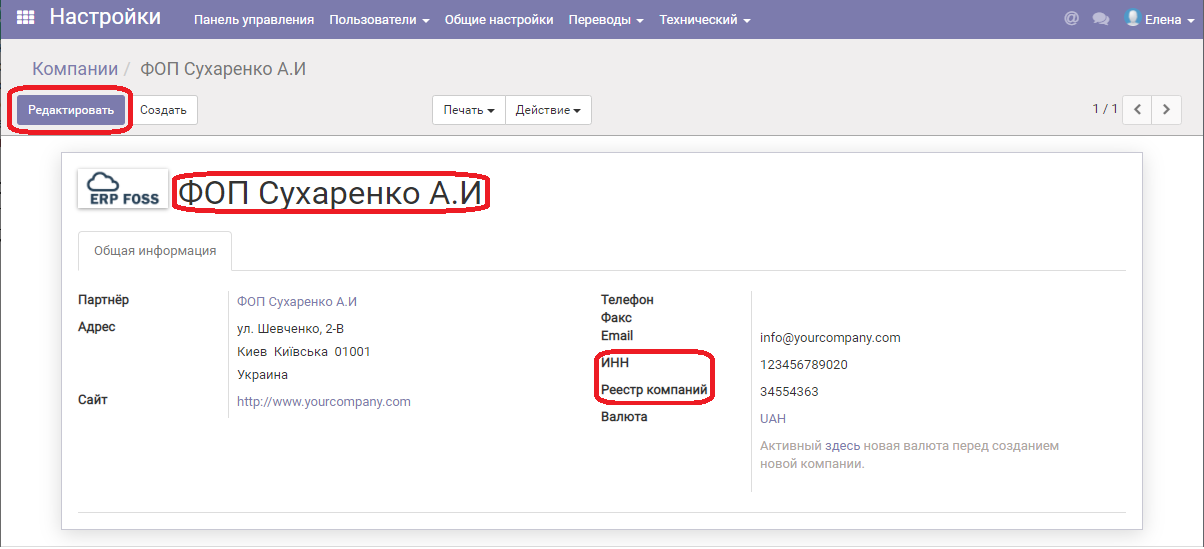
Перейдіть до модулю РРО, виконайте пункт меню Налаштування/Господарські одиниці і натисніть Створити. Створіть свою господарську одиницю з тим ім’ям, яке вказувалося в заяві форми 20 ОПП на сайті податкової. Це важливо!
Потім за допомогою відпов. пунктів меню “Налаштування” модулю РРО створіть Реєстратор транзакцій, введіть фіскальний номер, який надала податкова вашому ПРРО і локальний номер, який ви вказали під час подачі заяви. Також створіть Касира. Детальніше в статті.
Створення товарів (послуг) та способів оплати
Для того, щоб почати фіскалізацію продажів, необхідно створити товари (послуги), які ви плануєте продавати. Для цього перейдіть до модулю Точка продажу, виконайте пункт меню Замовлення/Продукція і натисніть Створити. Заповніть картку товару і натисніть Зберегти. Таким чином уведіть всі товари/послуги.
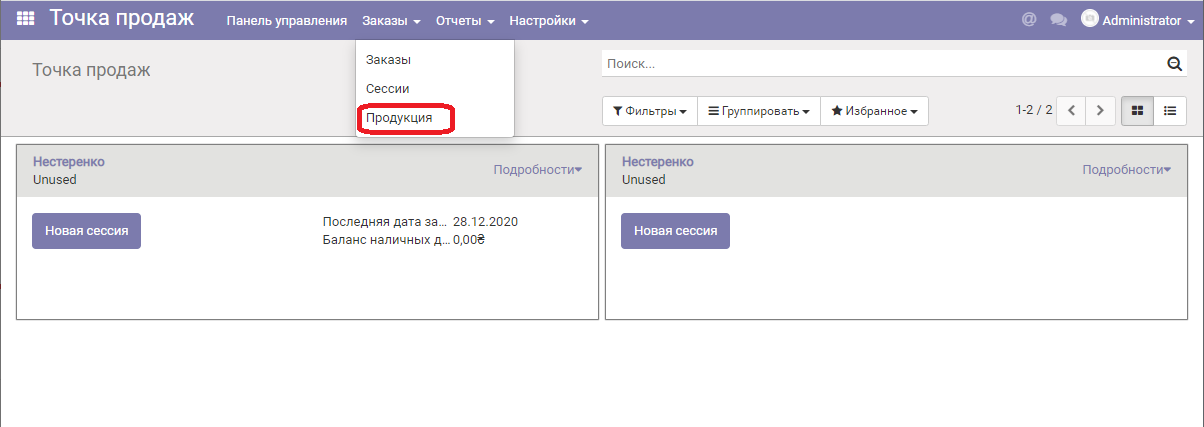
Потім виконайте пункт меню Налаштування/Точка продажу. Зазвичай у вас вже є точка продажів під назвою Main, натисніть Редагувати і введіть Ім’я точки продажів.
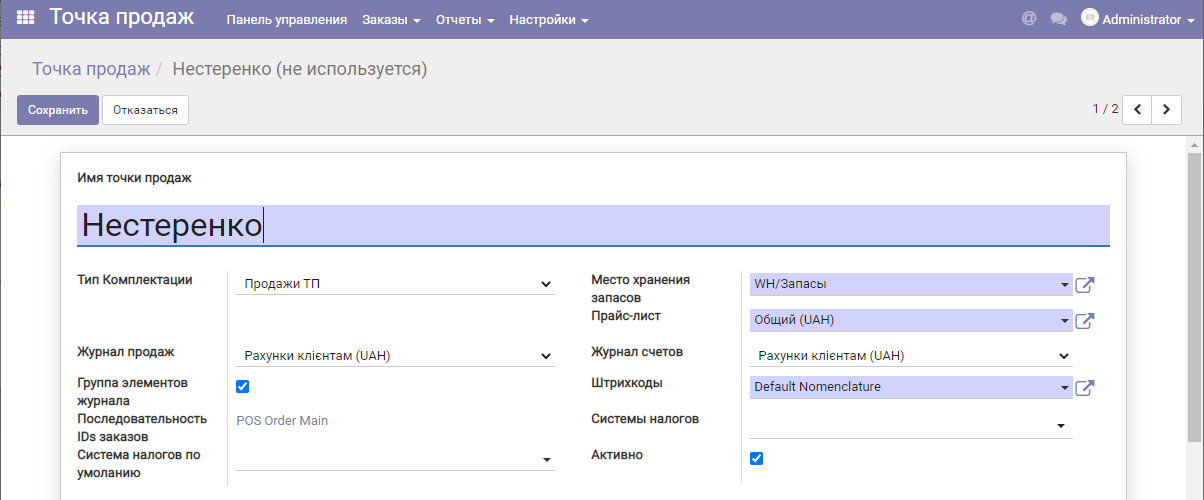
Далі додайте доступні способи оплати, якщо у вас їх декілька.
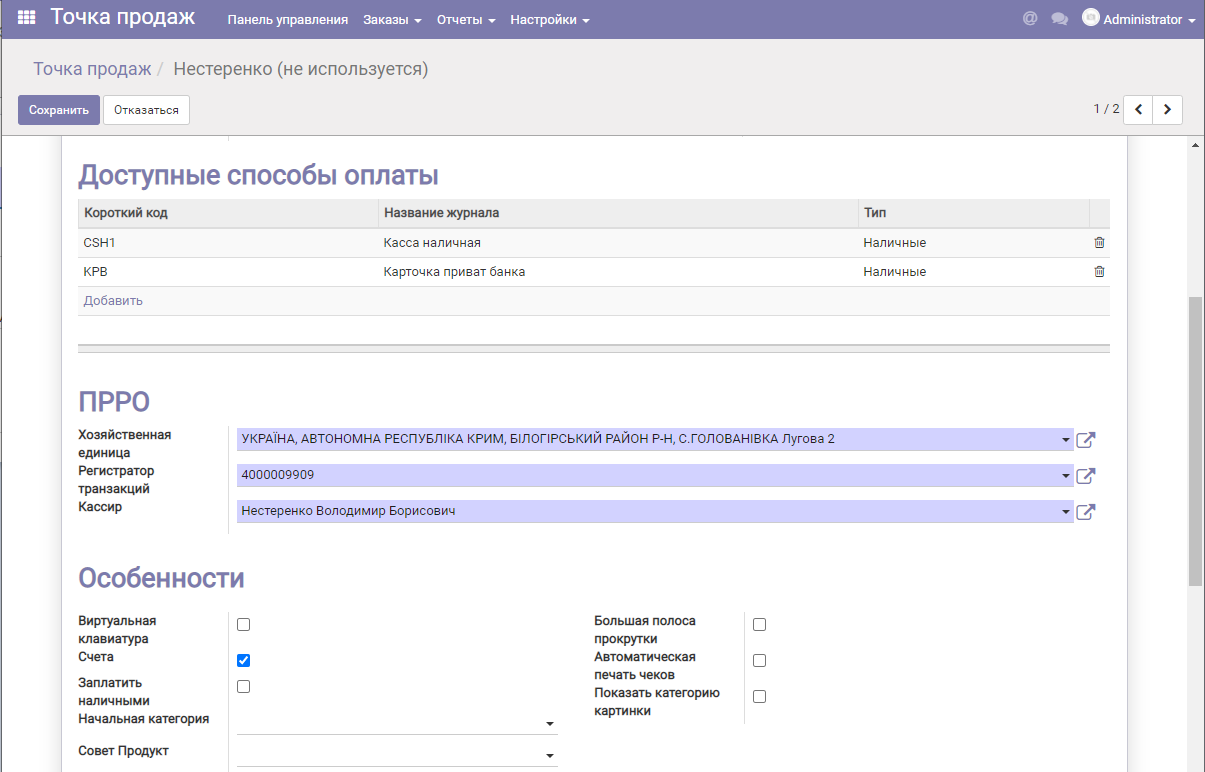
Зазвичай використовується один спосіб оплати – “каса готівка”. Якщо у вас є ще журнали оплат, наприклад, картка ПриватБанку або монобанка, будь-які інші карти, то необхідно створити додаткові журнали. Для цього натисніть Додати/Створити. Введіть назву Журналу, виберіть Тип, введіть короткий код (на ваш розсуд) англійською мовою і натисніть Зберегти.
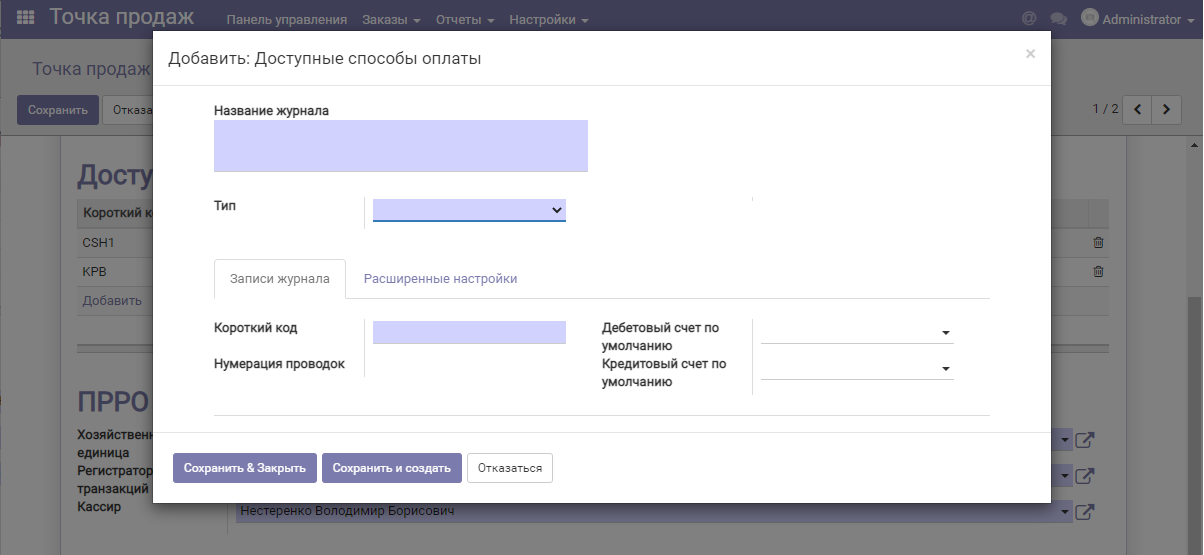
Початок продажів – відкриття зміни
На панелі керування натисніть Нова сесія.
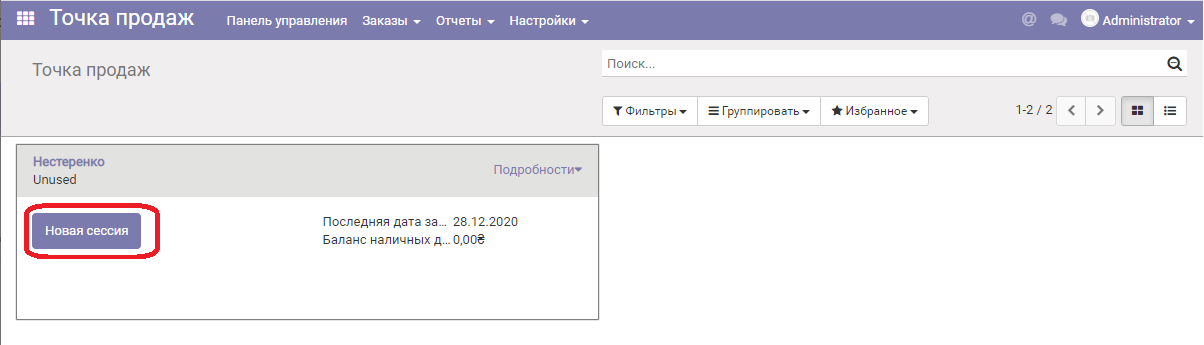
Для відкриття зміни необхідно вибрати файл секретного ключа касира і ввести пароль, натиснути Далі:
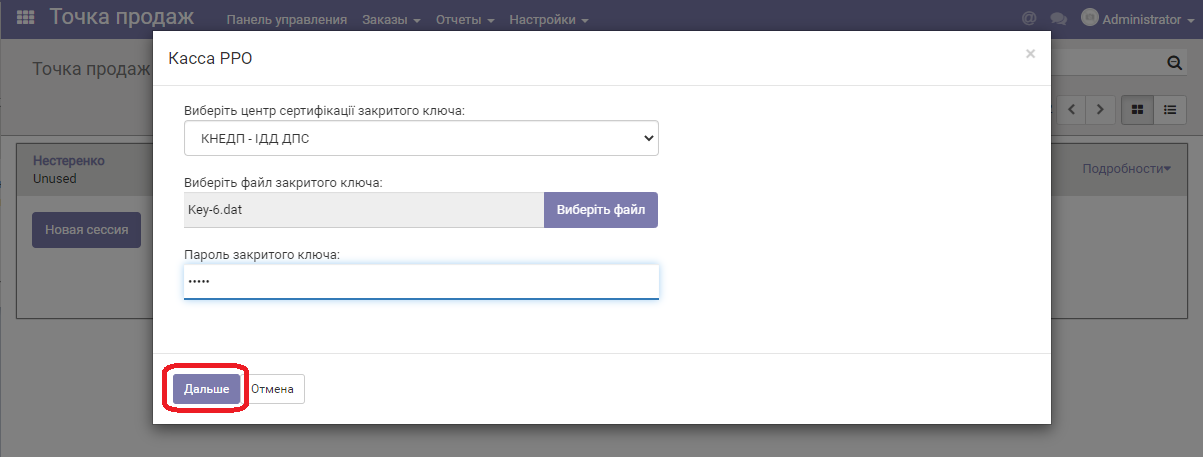
Фіскалізація продажів. Робота з чеками
Відкриється каса з вашими товарами або (послугами). Виберіть товар та натисніть Платіж:
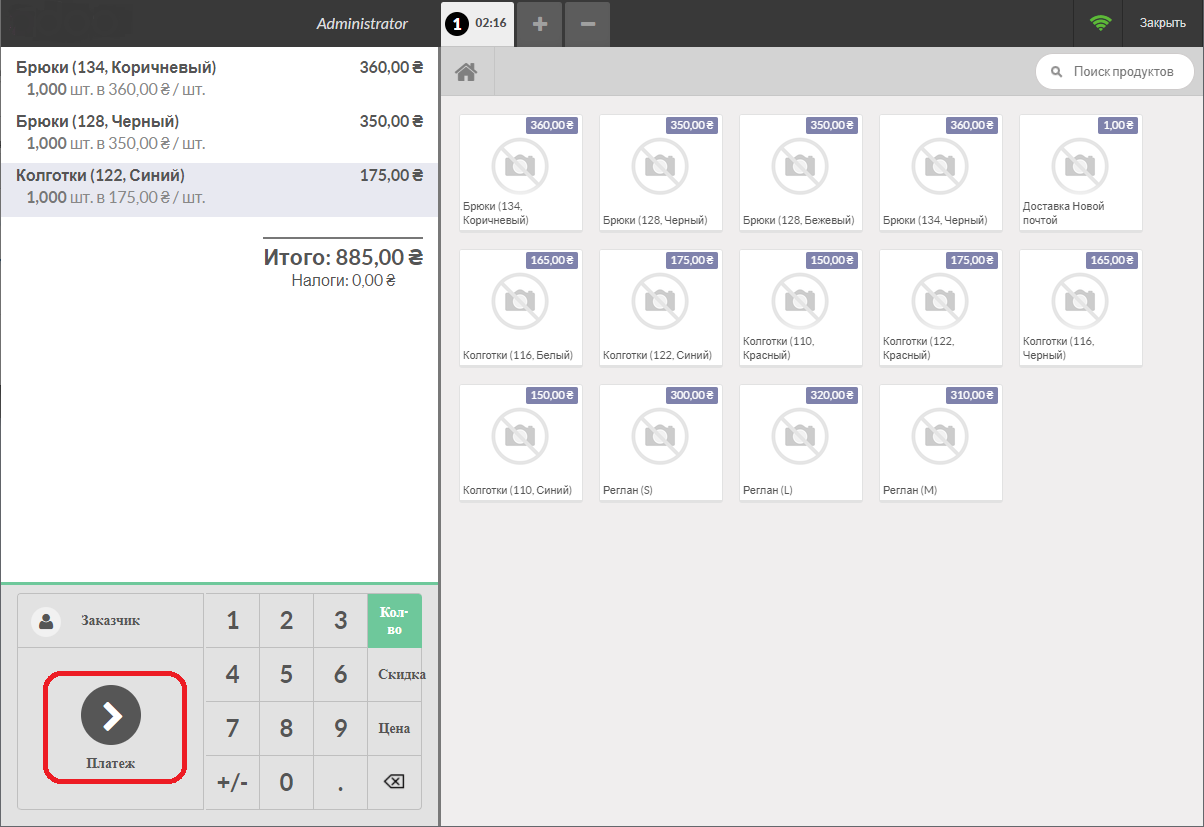
Виберіть журнал оплат, куди надійде платіж, і внесіть суму платежу:
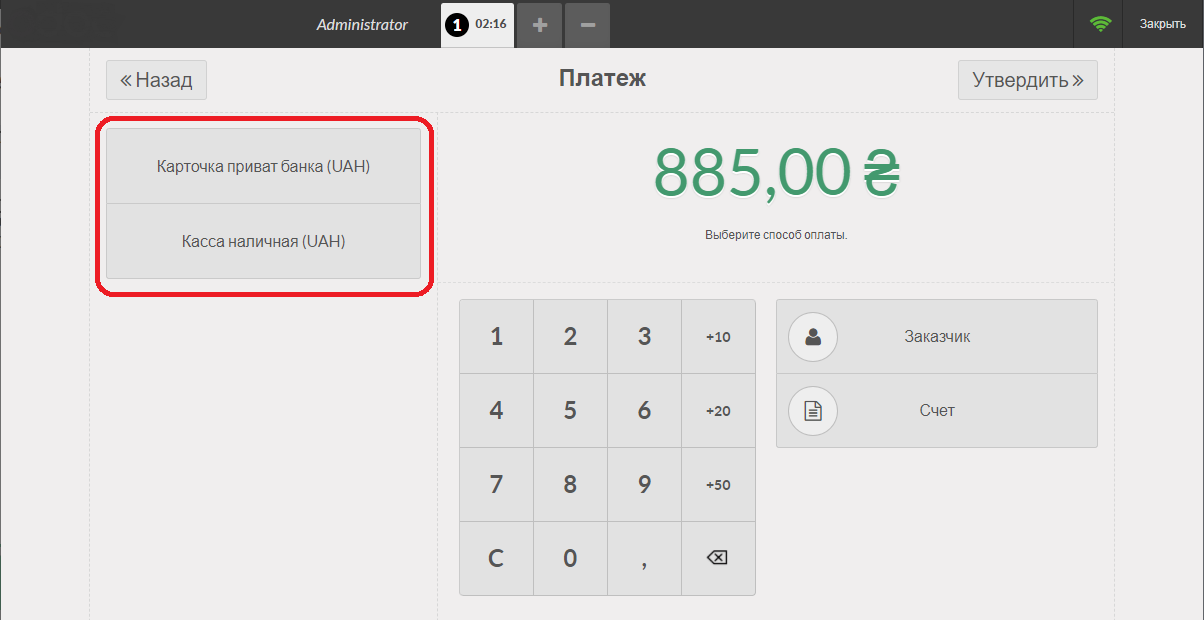
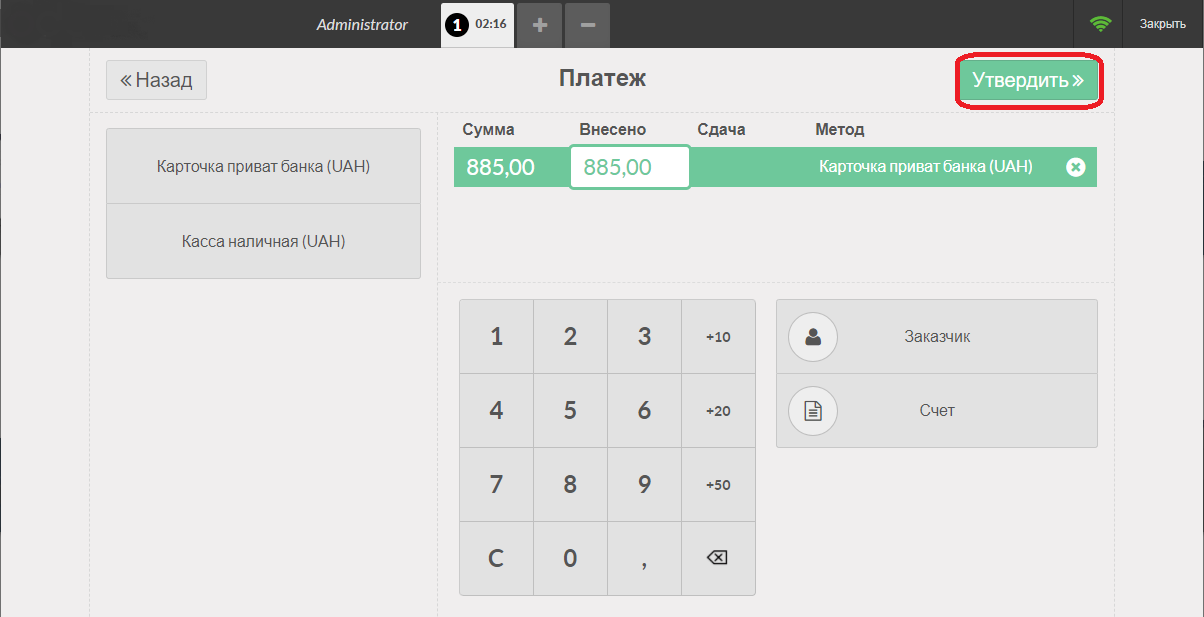
Після чого натисніть Підтвердити.
У цей момент піде запит на сервер в податкову і повернеться чек з фіскальним номером.
Потім його можна роздрукувати на звичайному принтері або принтері чеків, а також відправити на email клієнту. Для цього введіть адресу одержувача і натисніть Відправити.
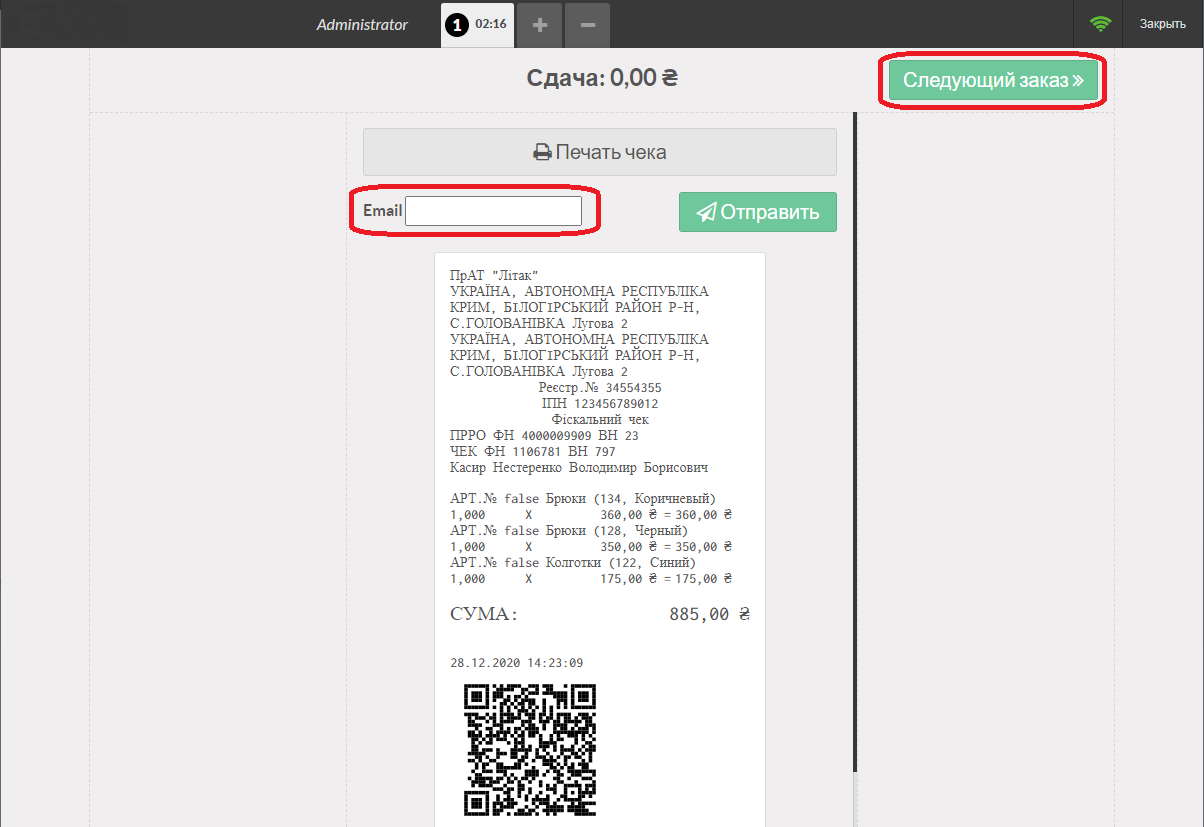
Закриття зміни. Відправка до податкової Z-звіту
Після закінчення робочого дня закрийте зміну. Для цього натисніть Закрити та Підтвердити
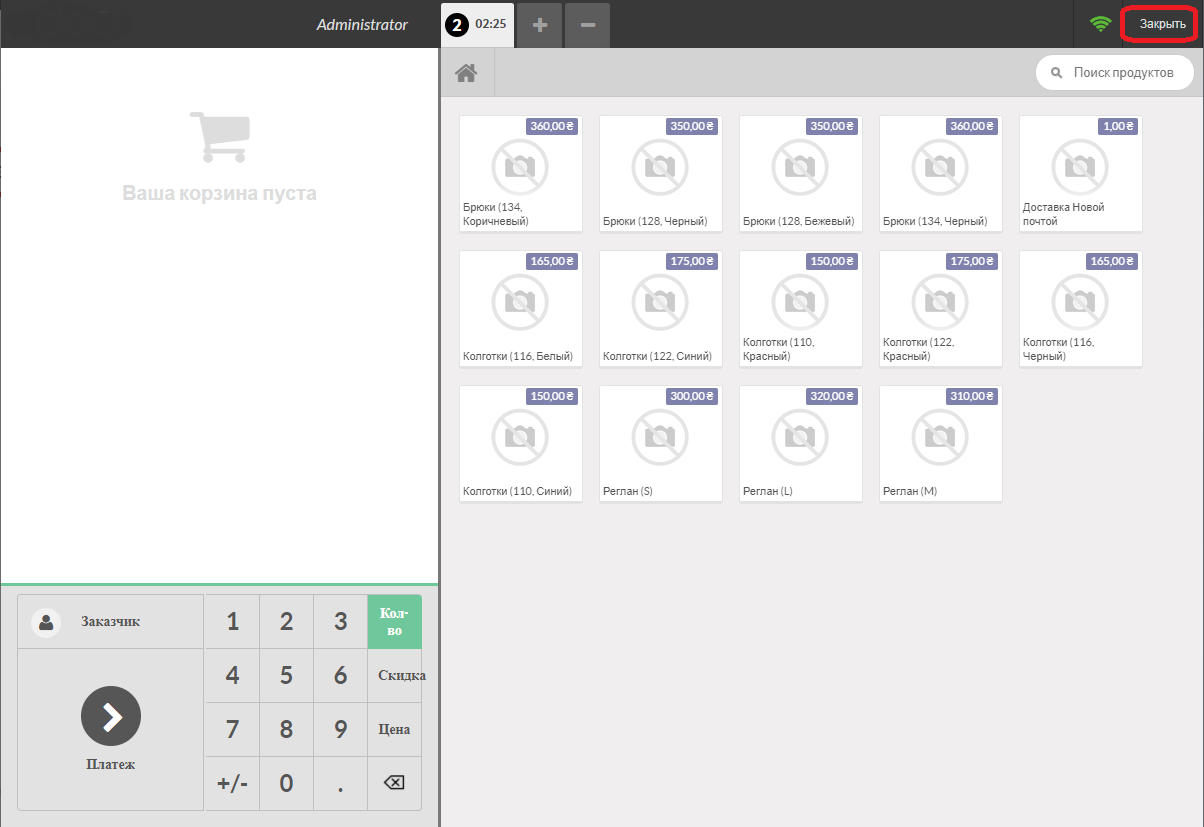
А далі ще раз Закрити
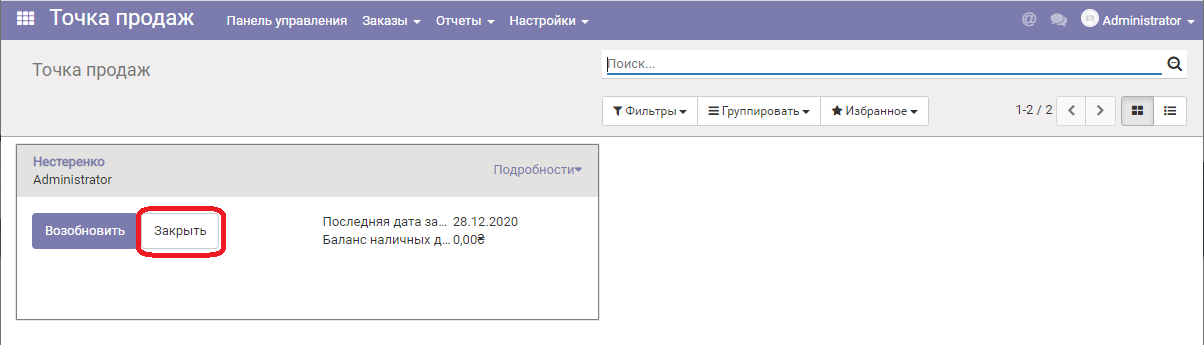
З’явиться повідомлення, що буде створений Z-звіт. Натисніть ОК.

